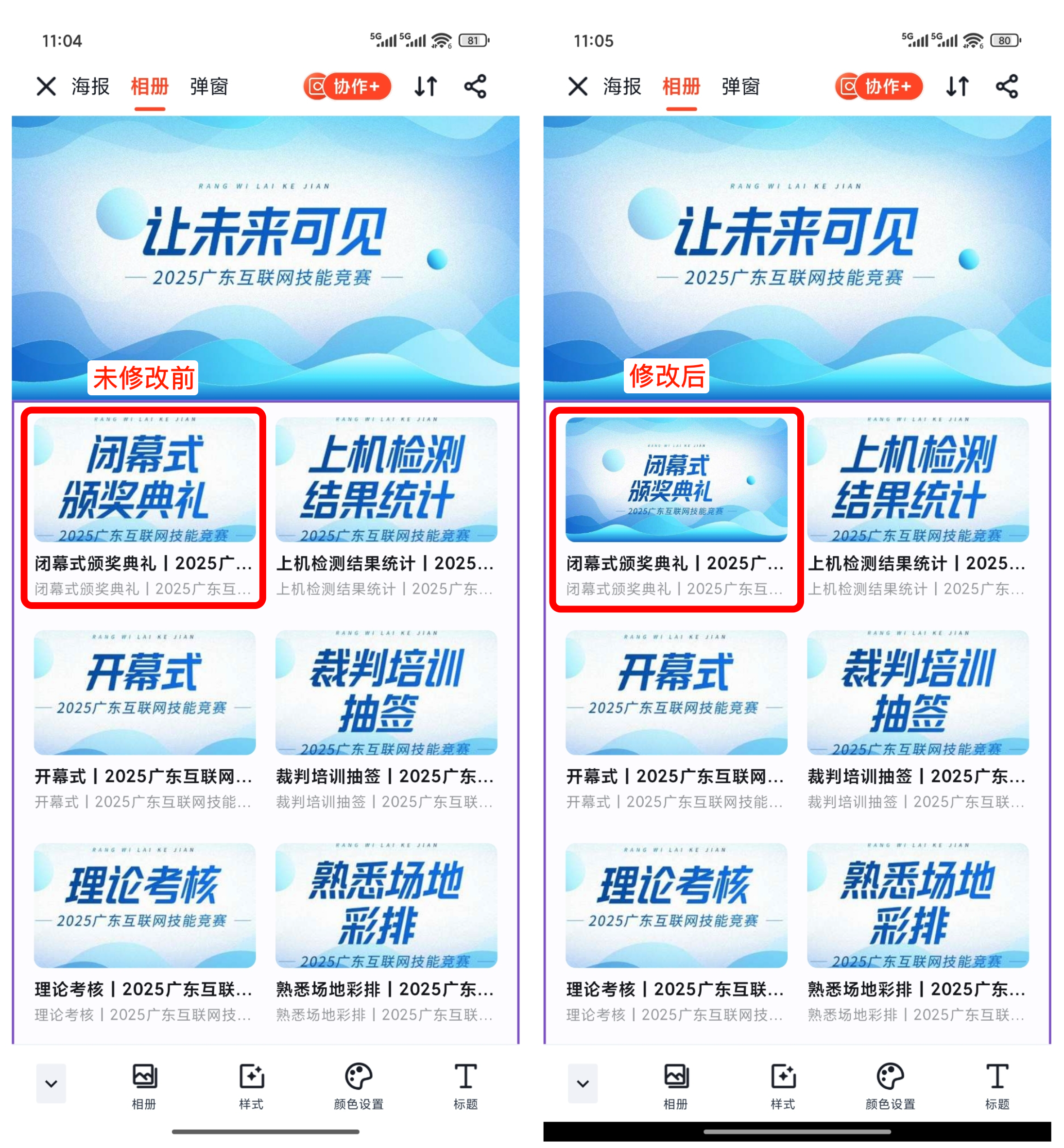如何设置【相册列表】
全文: 0 字 预计阅读: 0 分钟
一、网页端
进入云相册后,点击“相册装修”,进入浏览页面设置。
1、添加【相册列表】组件
鼠标移入任意组件底部或顶部,点击【添加组件】,在弹窗中点击【相册列表】即可添加;
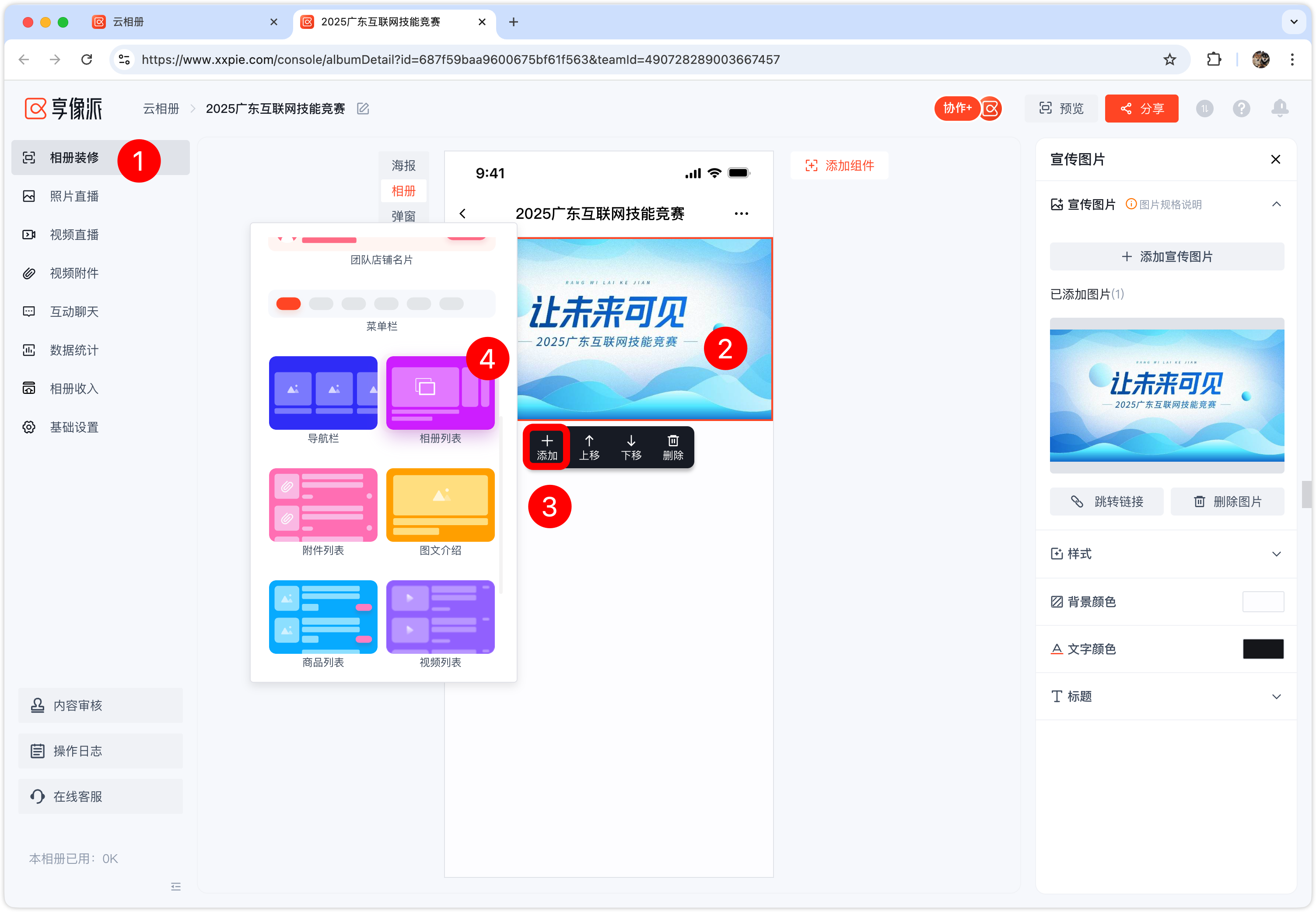
2、添加相册到相册列表组件内
单击页面中的【相册列表】组件,在右侧的属性设置中,点击【添加相册】,选择已上传的相册即可。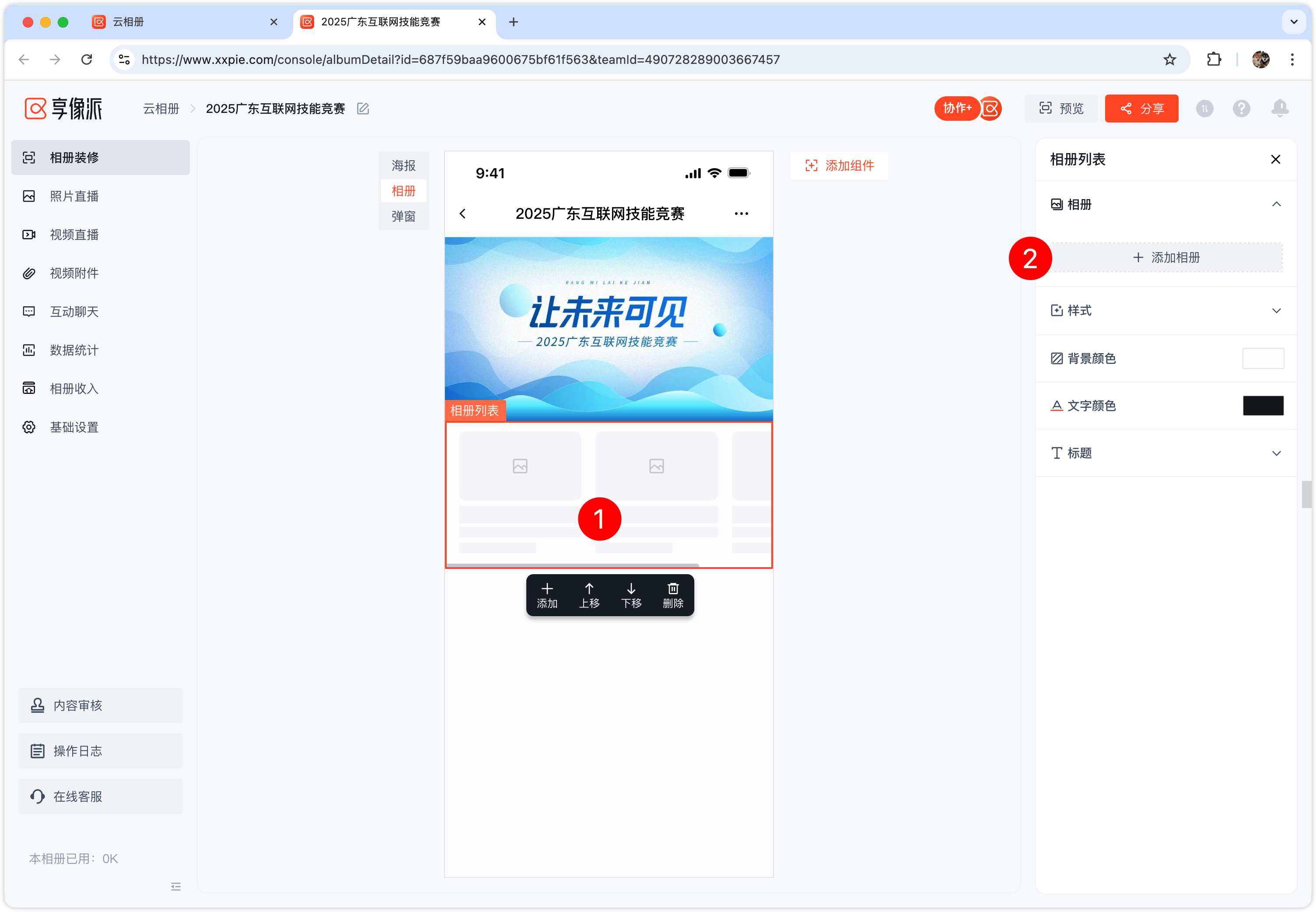
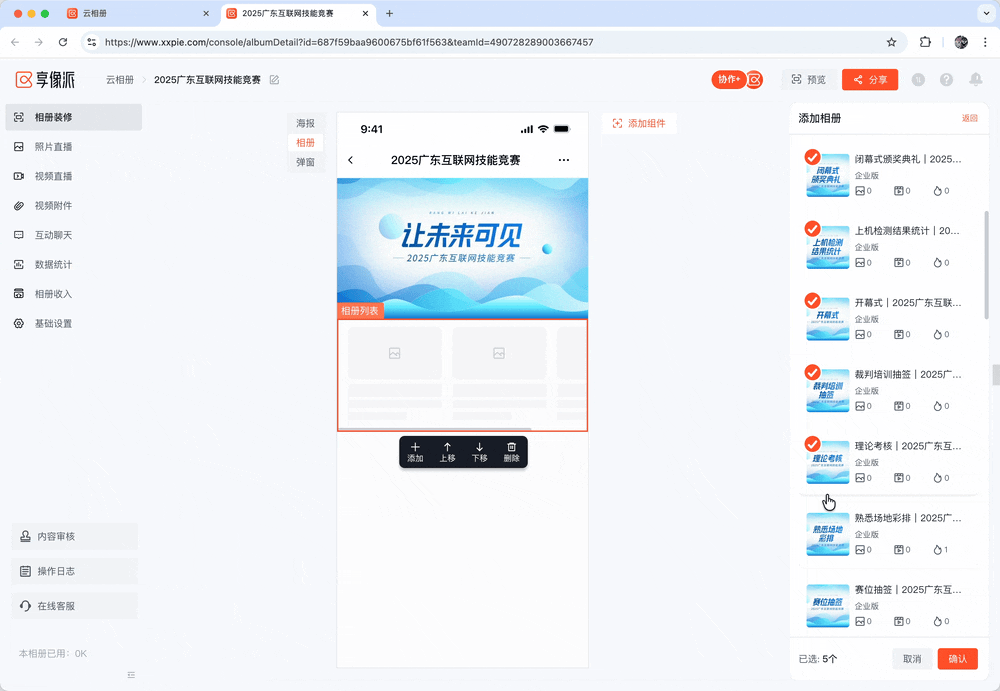
3、修改相册显示内容
点击相册列表组件,在右方的测边里,点击相册的【编辑】按钮,即可自定义相册标题、描述与封面;
(备注:在该处修改的相册信息仅在当前相册装修的页面中生效,不影响所选相册原有的相册信息)
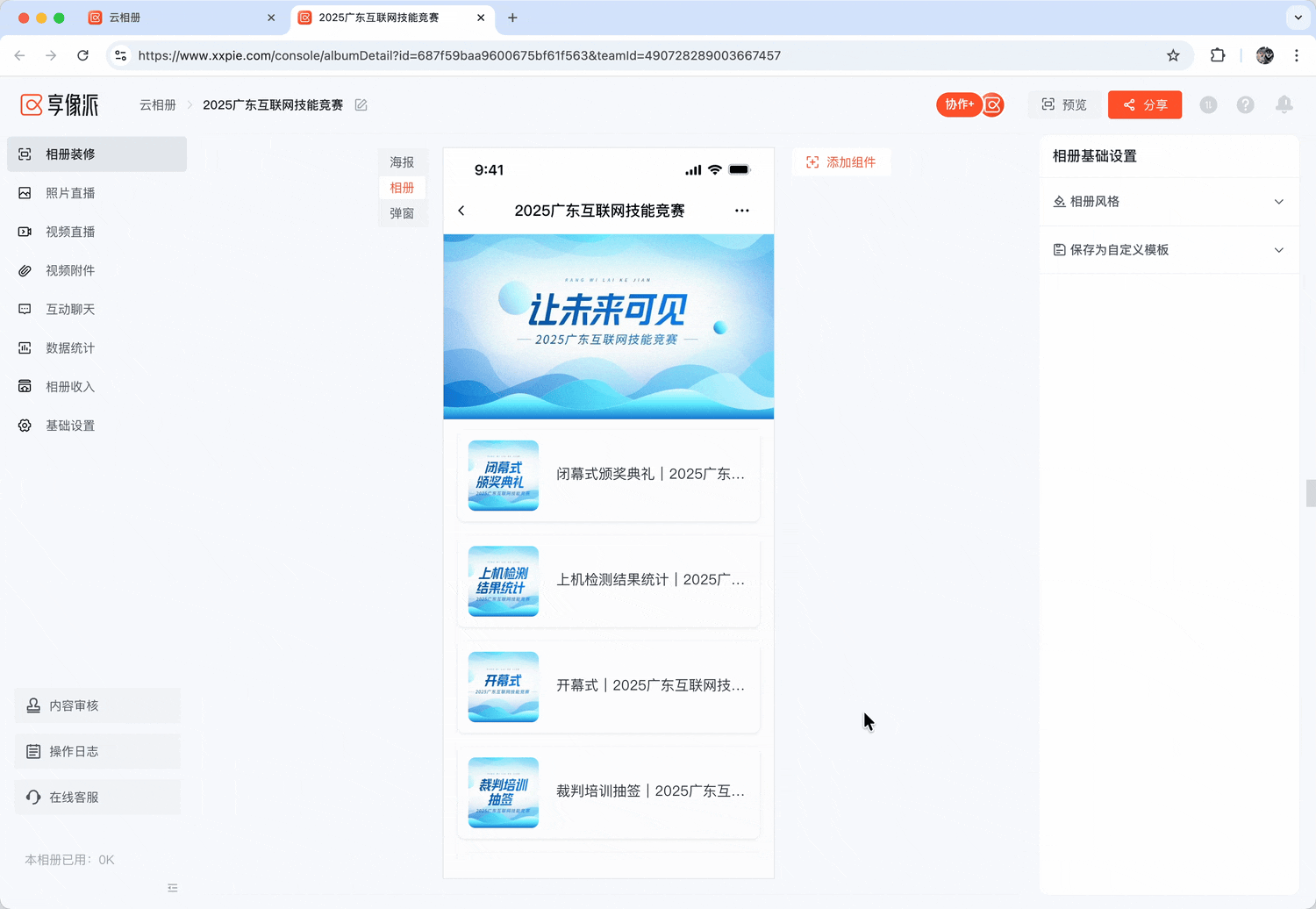
4、修改相册展示样式
4.1 更改样式
享像派提供了多个相册列表样式,可以根据自己的需要修改为适合项目需要的样式。
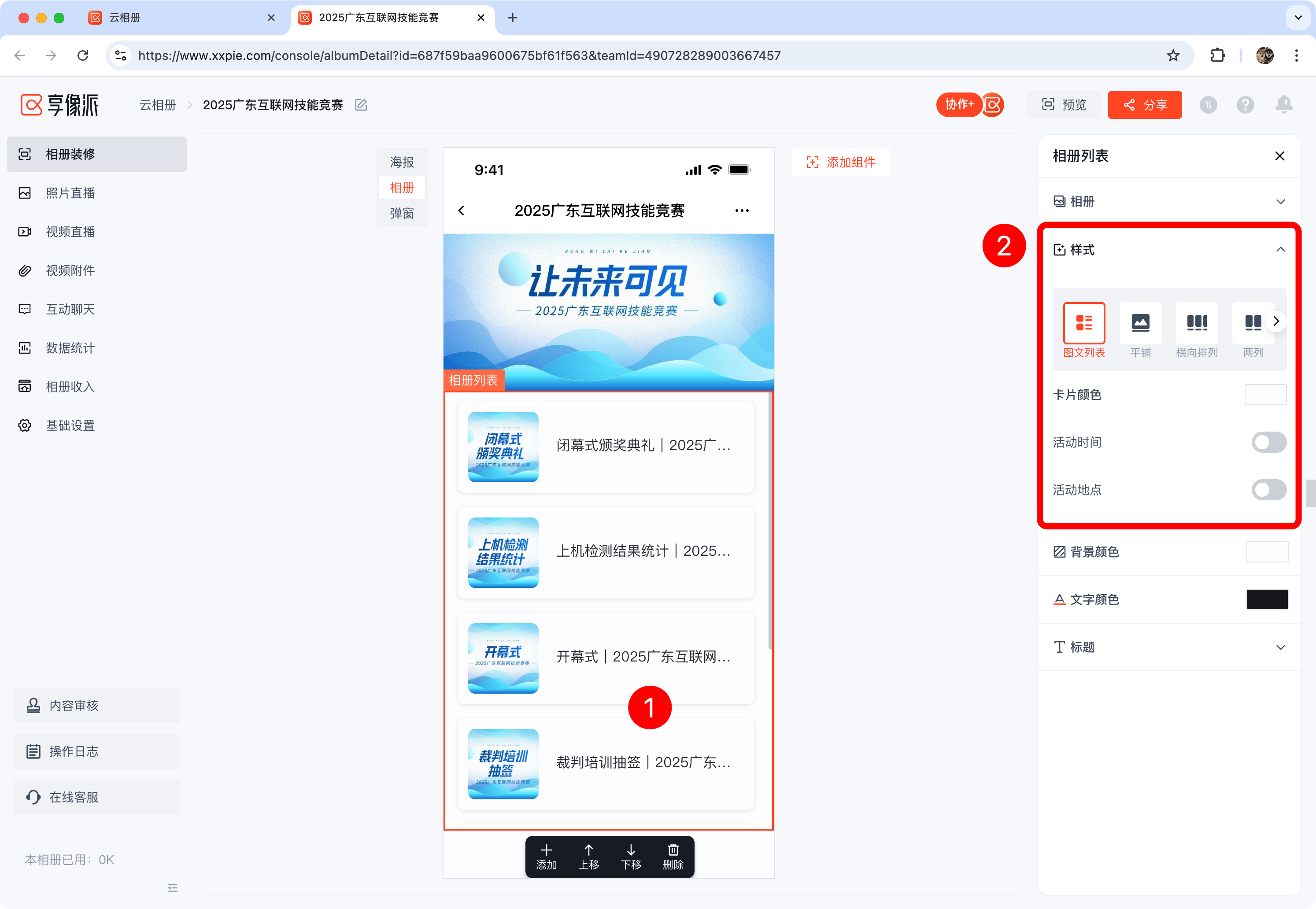
样式可以在图文列表、平铺、横向排列、两列、三列、卡片列表之间切换
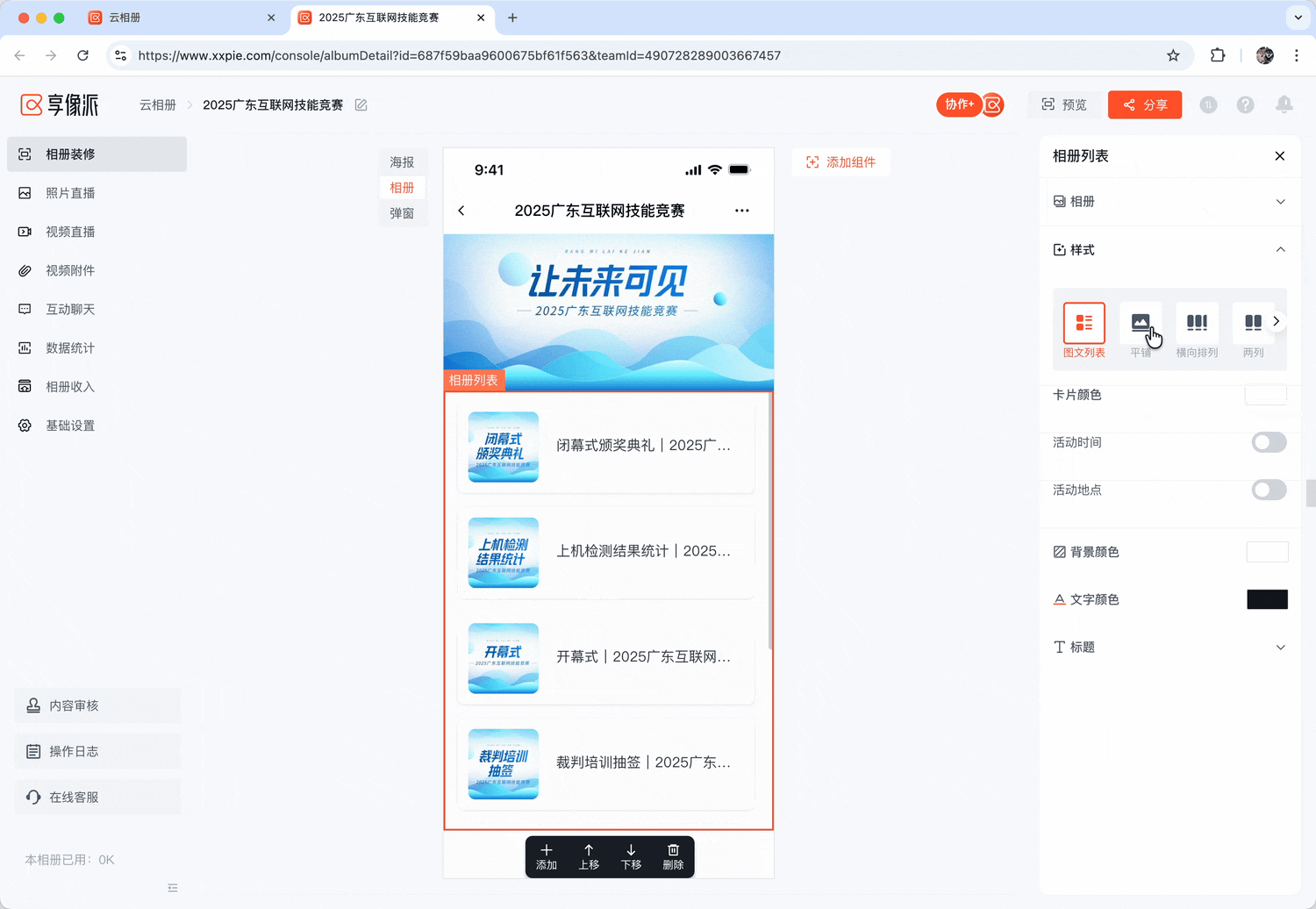
4.2 修改相册封面
注意:图文列表的封面是 1:1 的相册封面比例,平铺的封面是 16:9 的宣传图片比例
- 其中横向排列、两列、三列的封面均为16:9 的比例,卡片列表的封面是6:1 比例
- 但是取图是相册封面的 1:1 比例,在切换至横向排列、两列、三列和卡片列表这四个比例时会进行自动缩放,导致图片没有完整显示
- 故使用这四个样式时,需要单独修改相册封面。
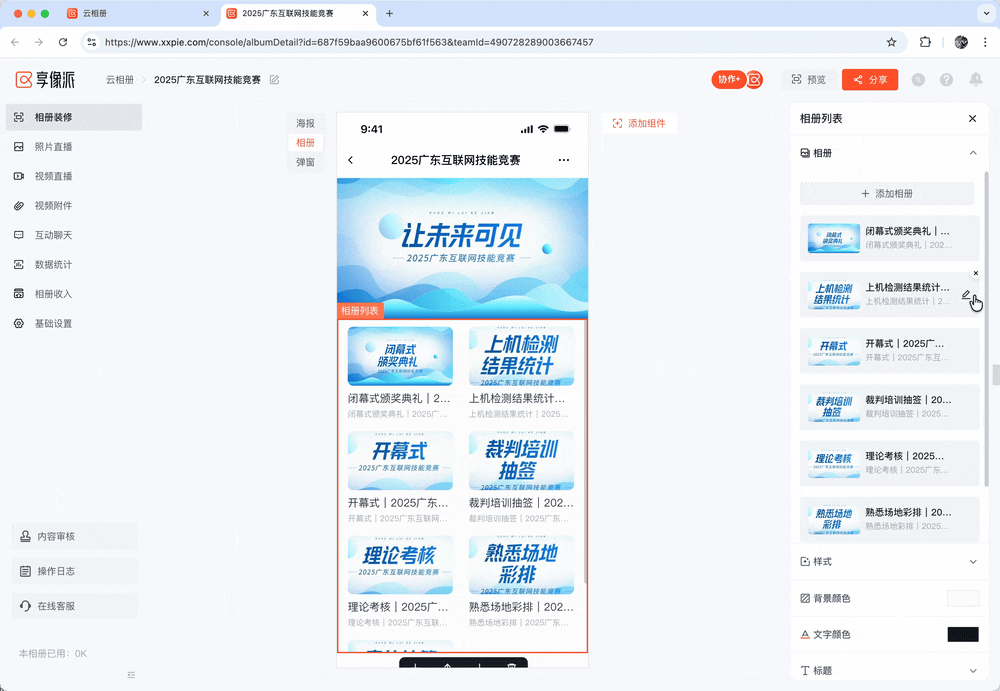
二、APP端
1、添加相册列表组件
进入云相册后,点击“相册装修”,点击选中任意组件并点击“+”添加组件,在弹窗中点击【相册列表】即可添加;
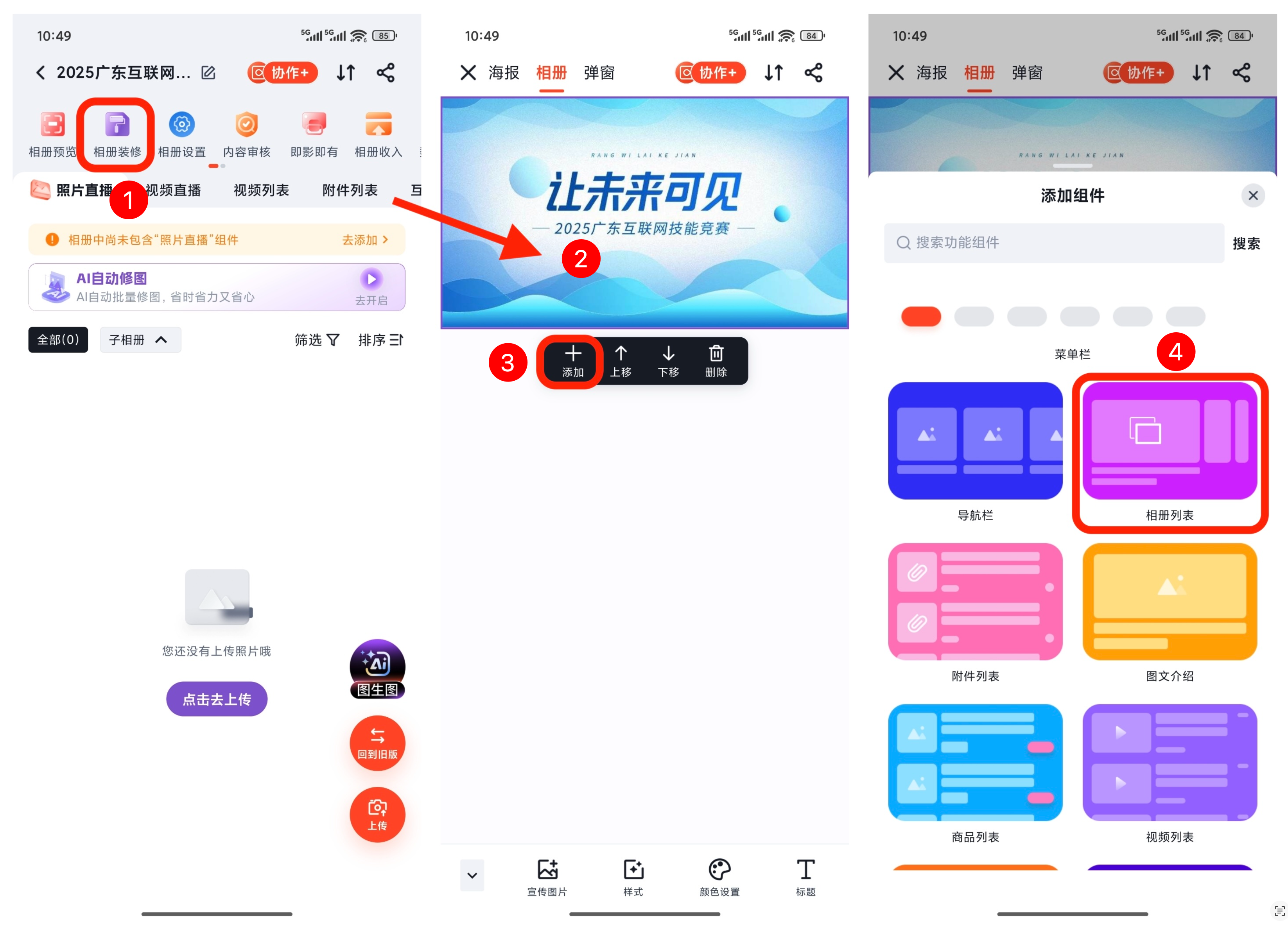
2、添加相册
单击页面中的【相册列表】组件,在底部的属性设置中,点击【相册】,选择已创建的相册添加即可;
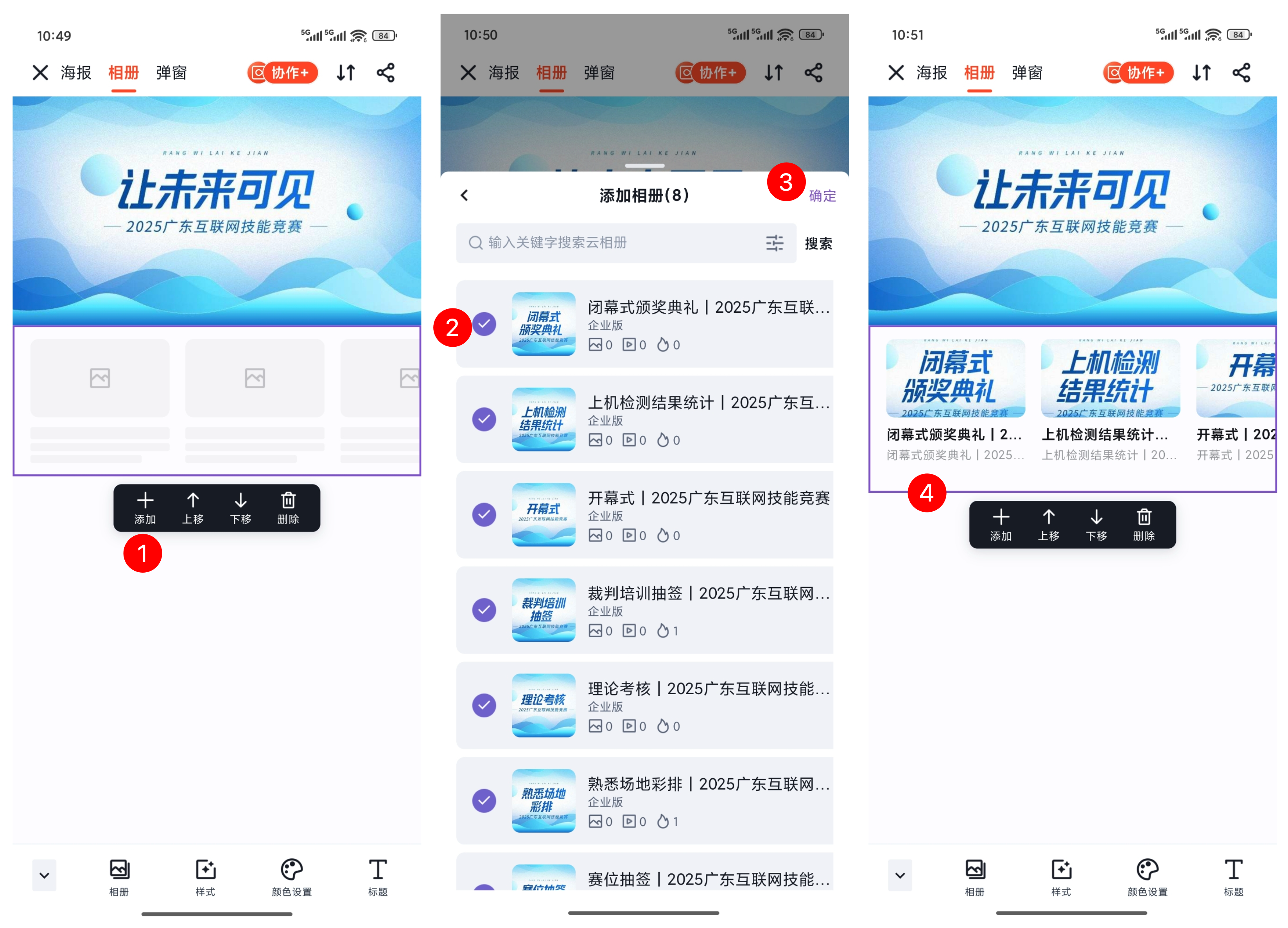
3、修改相册显示内容
在已选择的相册区域左滑,即可显示编辑按钮,点击【编辑】按钮,即可自定义相册标题、描述与封面;
(备注:在该处修改的相册信息仅在当前相册装修的页面中生效,不影响所选相册原有的相册信息)
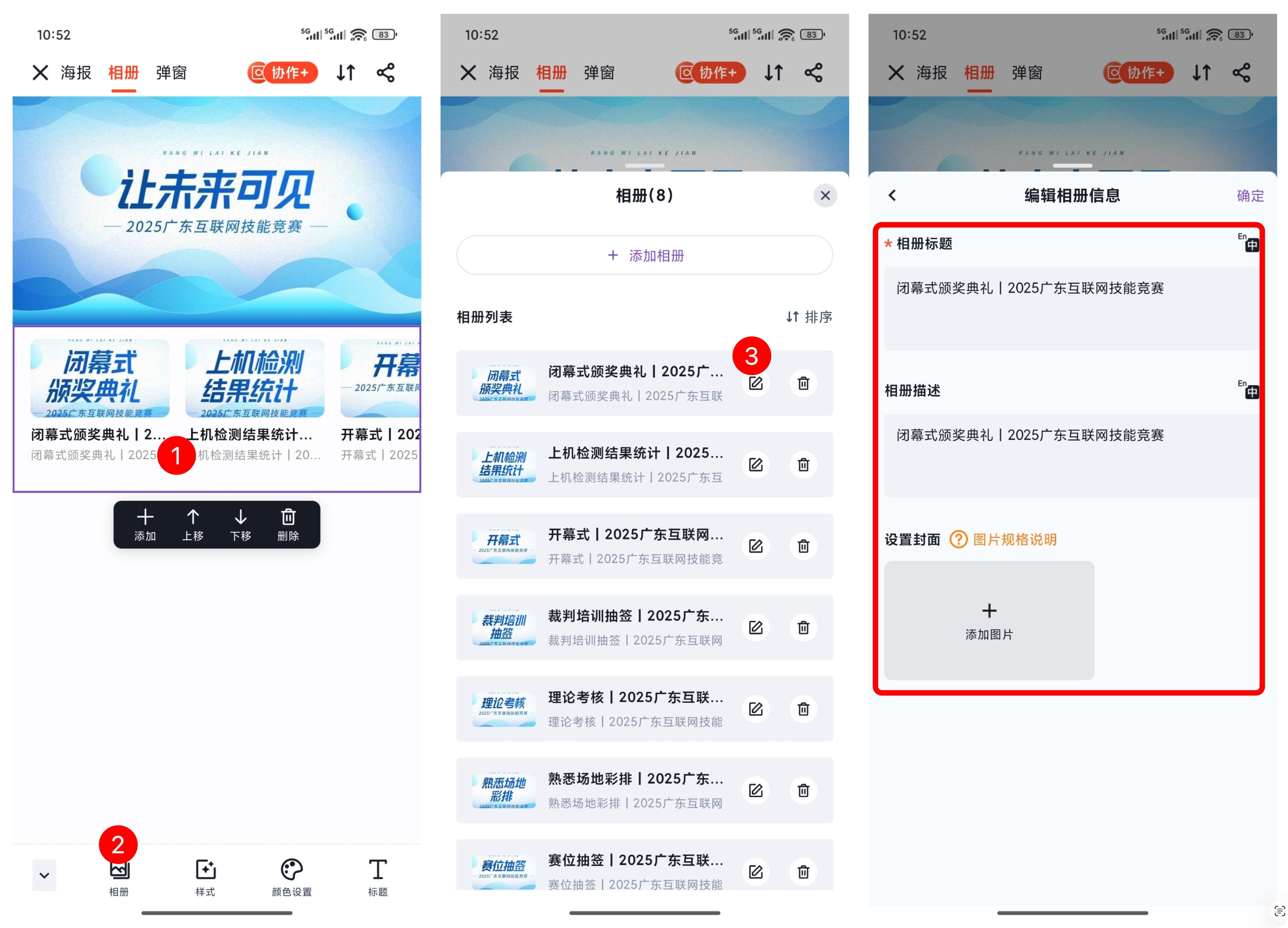
4、修改相册展示样式
4.1 更改样式
享像派提供了多个相册列表样式,可以根据自己的需要修改为适合项目需要的样式。
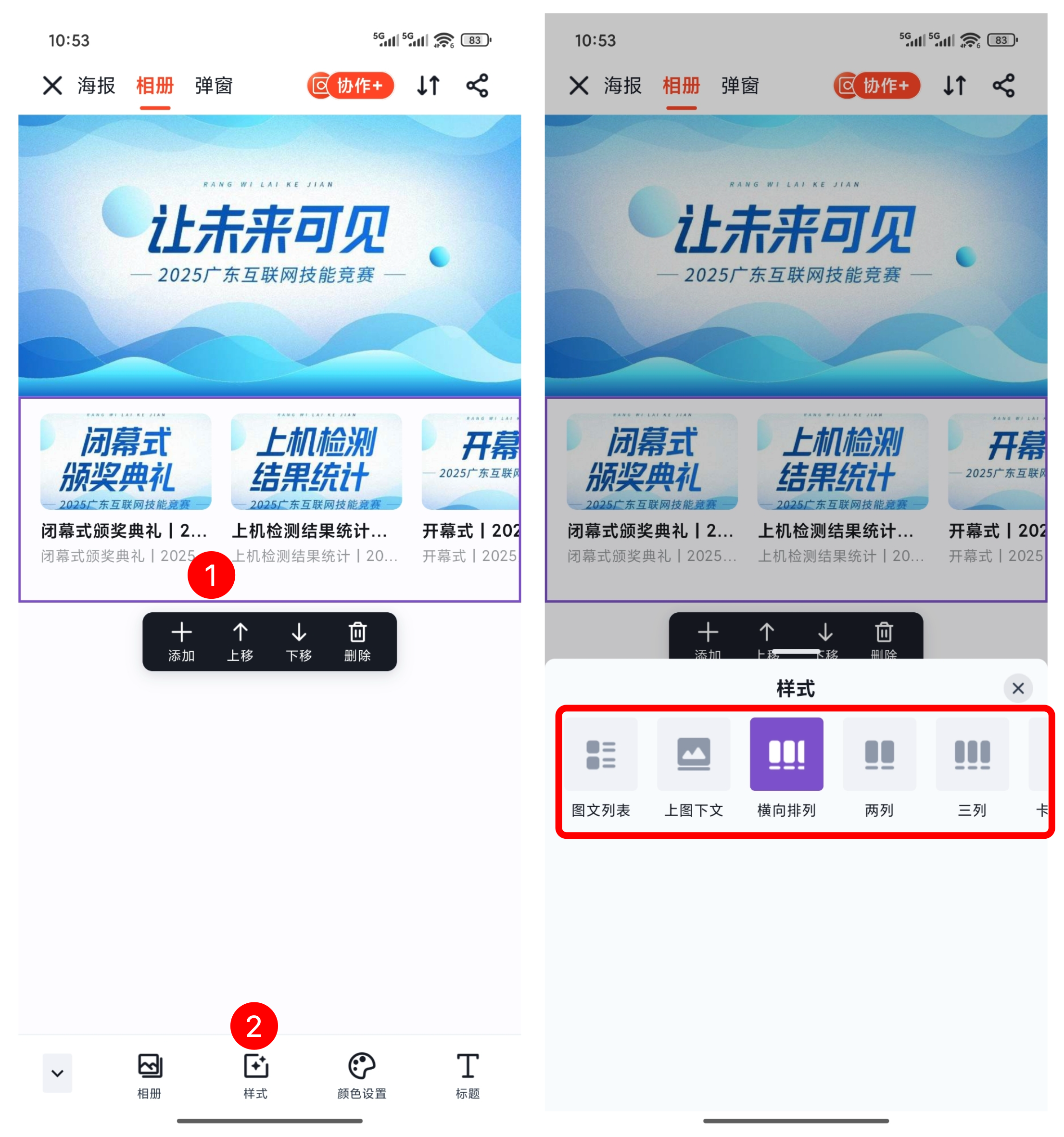
样式可以在图文列表、平铺、横向排列、两列、三列、卡片列表之间切换

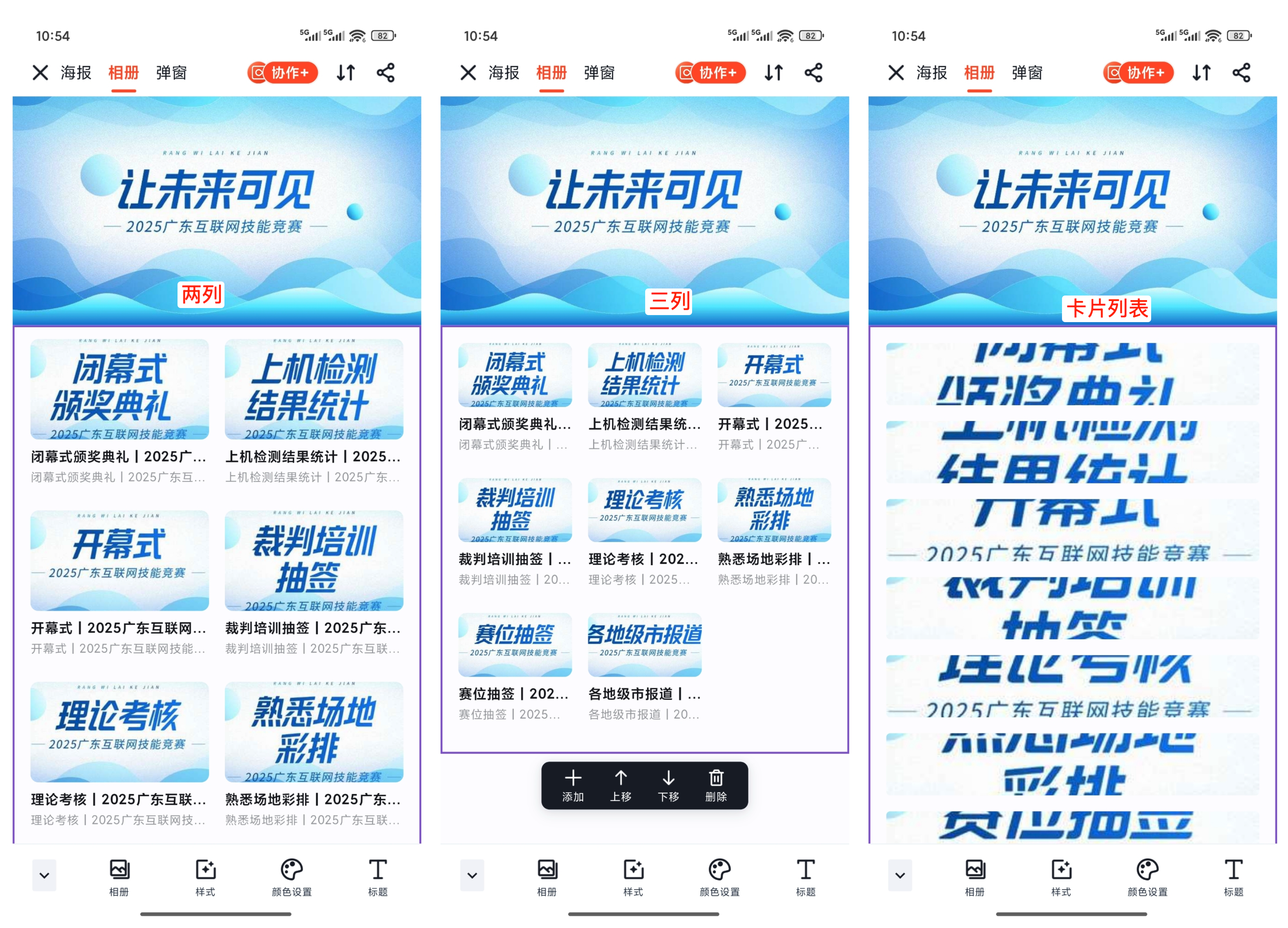
4.2 修改相册封面
注意:图文列表的封面是 1:1 的相册封面比例,平铺的封面是 16:9 的宣传图片比例
其中横向排列、两列、三列的封面均为16:9 的比例,卡片列表的封面是6:1 比例
但是取图是相册封面的 1:1 比例,在切换至横向排列、两列、三列和卡片列表这四个比例时会进行自动缩放,导致图片没有完整显示
故使用这四个样式时,需要单独修改相册封面。
修改封面步骤 1
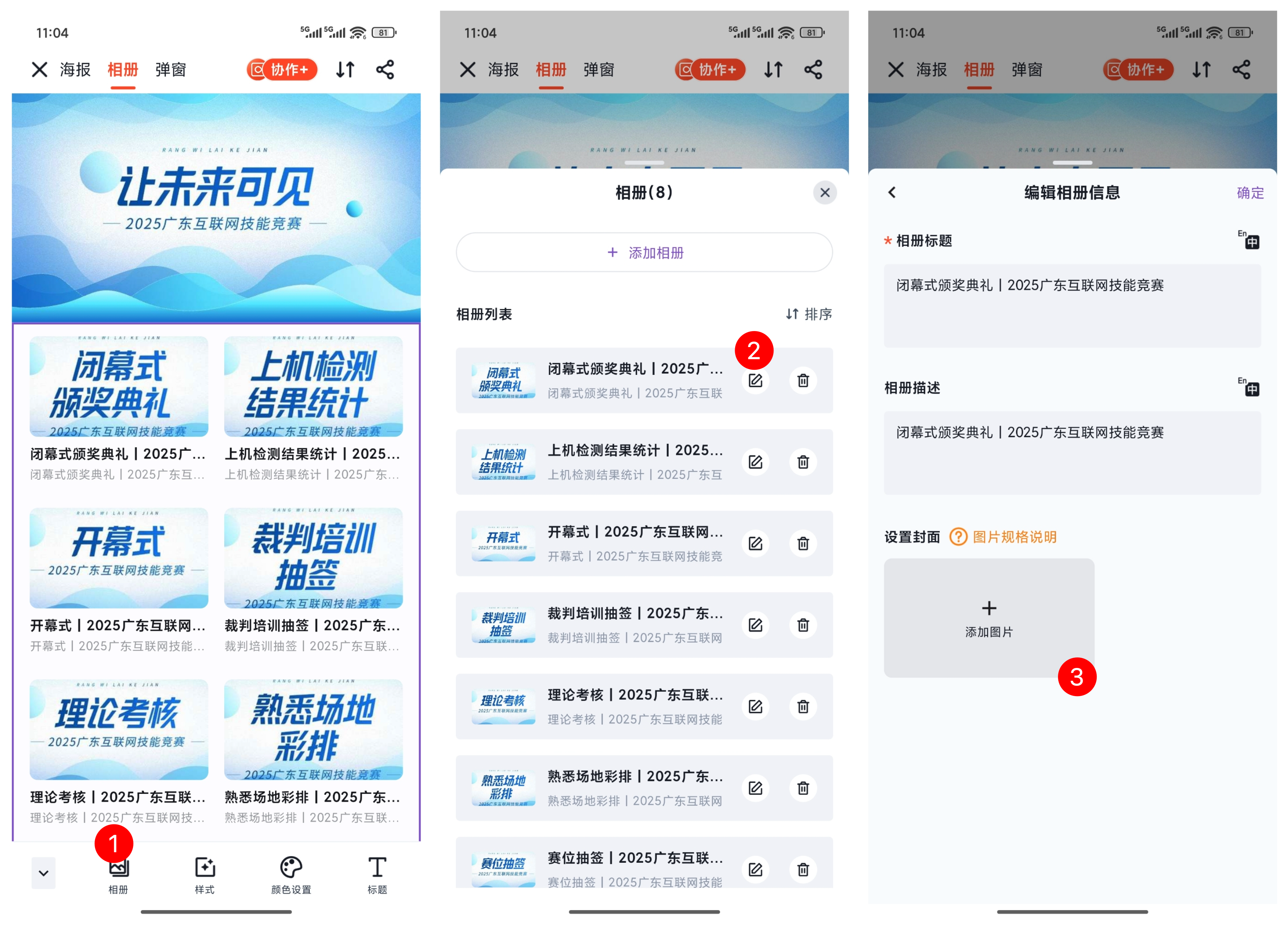
修改封面步骤 2
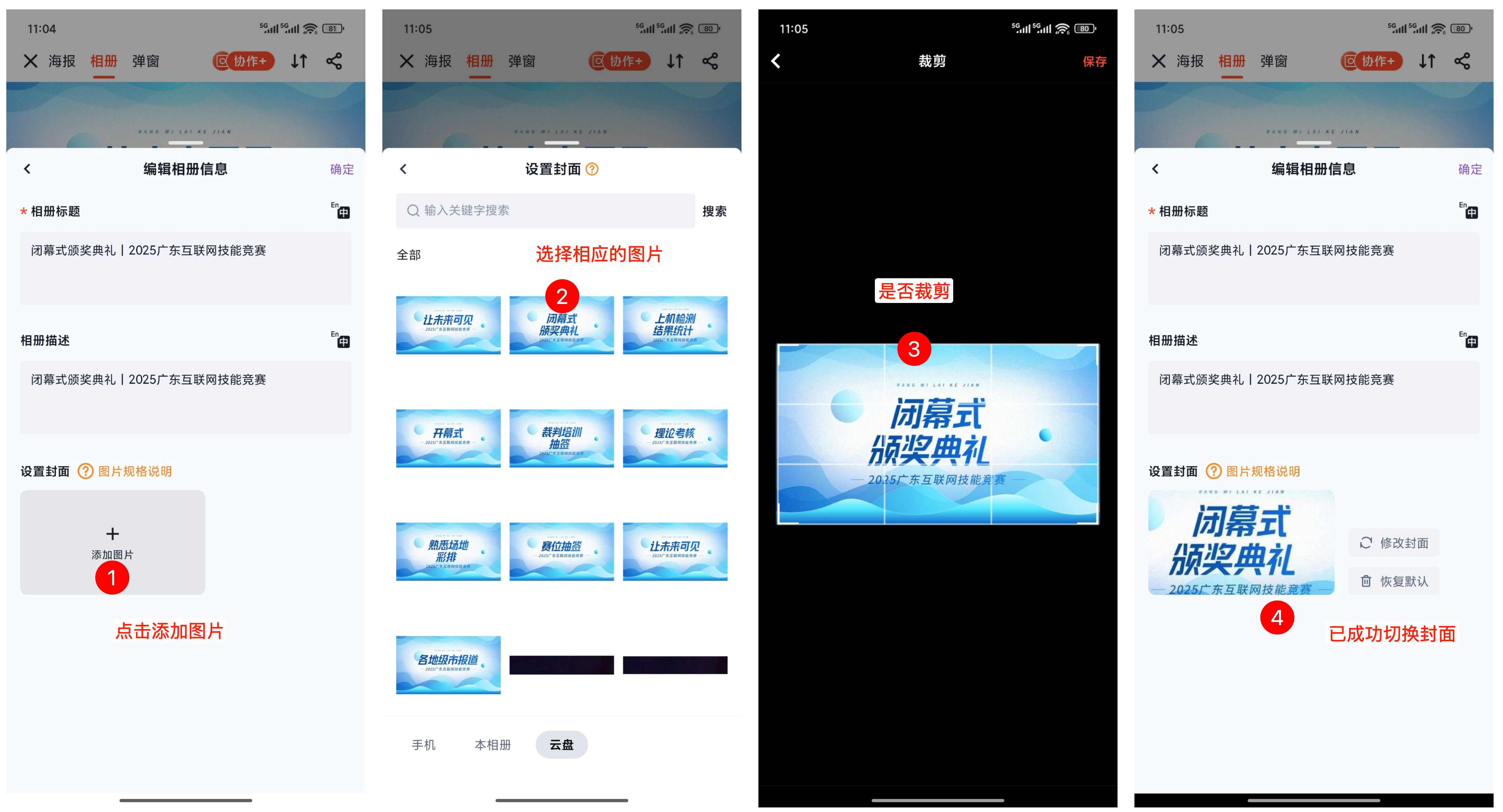
修改封面步骤 3